引言:在数字化时代,远程办公和协助变得日益普遍。通过手机远程控制电脑,不仅可以提升工作效率,还能在舒适的环境中完成工作。本文将介绍如何使用AnyViewer软件,通过手机轻松实现对电脑的远程控制。
步骤1:下载并安装AnyViewer首先,您需要在电脑和手机上下载AnyViewer软件。确保在两个设备上都安装了最新版本,并使用相同的账号在电脑和手机上登录。
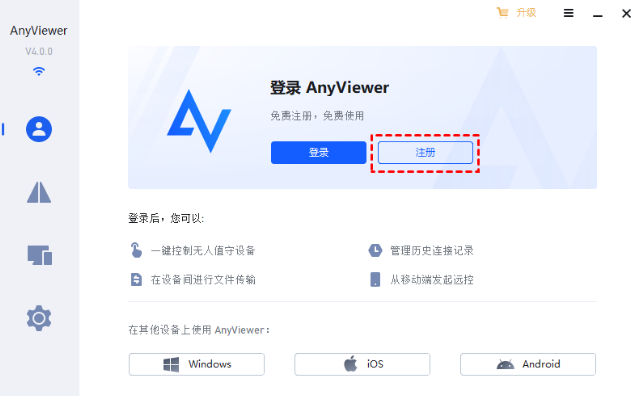
步骤2:登录并选择设备登录AnyViewer后,在手机端点击“设备”,然后在“我的设备”列表中选择您想要远程控制的电脑。
步骤3:一键控制在设备的操作列表中,点击“一键控制”按钮,开始远程控制电脑。连接成功后,您将能够通过手机对电脑进行操作。

控制模式选择:在成功建立远程控制后,AnyViewer提供两种控制模式:
鼠标模式:使用虚拟鼠标来控制电脑,适合需要精确操作的任务。
触控模式:通过手机屏幕的点击操作来控制电脑,操作简单直观。

结语:通过以上简单的步骤,您可以使用AnyViewer软件,轻松实现通过手机远程控制电脑。无论是在家中、办公室还是旅途中,都能够便捷地管理您的电脑,享受科技带来的便利。







